'>
Soovite värskendada oma Acer draiverid oma arvutis? Olete jõudnud õigesse kohta! See postitus näitab teile, kuidas värskendada Windows 10 jaoks Acer draivereid.
Proovige neid meetodeid
1. meetod: värskendage Aceri draivereid käsitsi
Aceri draiverite käsitsi värskendamiseks peate minema oma seadme tootja veebisaidile ja seejärel installima selle arvutisse. Samuti pakub Acer draivereid mõnele Aceri arvutites olevale seadmele.
Nii et siin võtame näiteks Aceri seadme draiverid, et näidata, kuidas värskendada Aceri arvutite draivereid käsitsi:
- Minema Aceri tugiteenuste leht . Valige kindlasti oma riik või piirkond.
- Sisestage otsimiseks oma seerianumber või SNID-number või mudeli number, vastasel juhul saate oma toodet otsida tootekategooria järgi.

- Leidke oma toode ja minge oma toote lehele.
- Klõpsake nuppu Autojuhid , valige sobiv tegutsevad süsteemi , seejärel klõpsake allalaadimiseks uusimat draiverit.
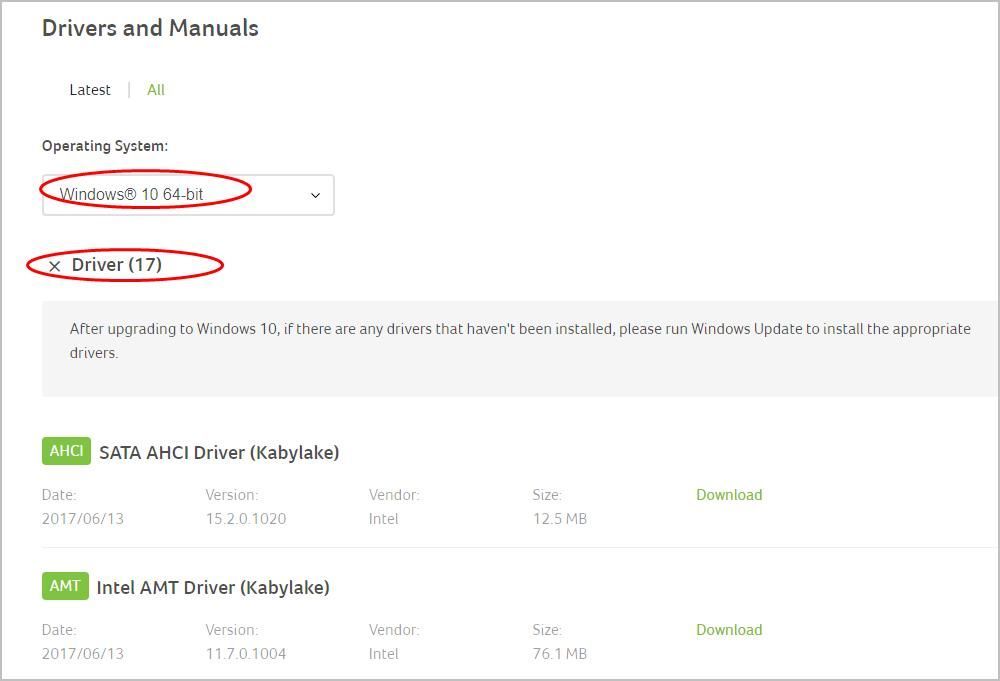
- Käivitage allalaaditud fail ja järgige selle lõpuleviimiseks ekraanil kuvatavaid juhiseid.
Kui see meetod teie jaoks ei toimi, ärge muretsege. Proovida saab veel midagi.
2. meetod: värskendage Aceri draivereid automaatselt
Kui teil pole Aceri draiverite käsitsi värskendamiseks aega ega kannatust, saate seda teha automaatselt Juhi lihtne .
Driver Easy tuvastab teie süsteemi automaatselt ja leiab sellele õiged draiverid. Te ei pea täpselt teadma, millist süsteemi teie arvuti töötab, te ei pea riskima vale draiveri allalaadimise ja installimisega ning te ei pea muretsema installimisel vea tegemise pärast.
Draivereid saate automaatselt värskendada kas TASUTA või Sest Driver Easy versioon. Kuid Pro versiooniga kulub vaid kaks klikki (ja saate täieliku toe ja a 30-päevane raha tagasi garantii ):
- Lae alla ja installige Driver Easy.
- Käivitage Driver Easy ja klõpsake nuppu Skannida nüüd nuppu. Seejärel kontrollib Driver Easy teie arvutit ja tuvastab probleemsed draiverid.
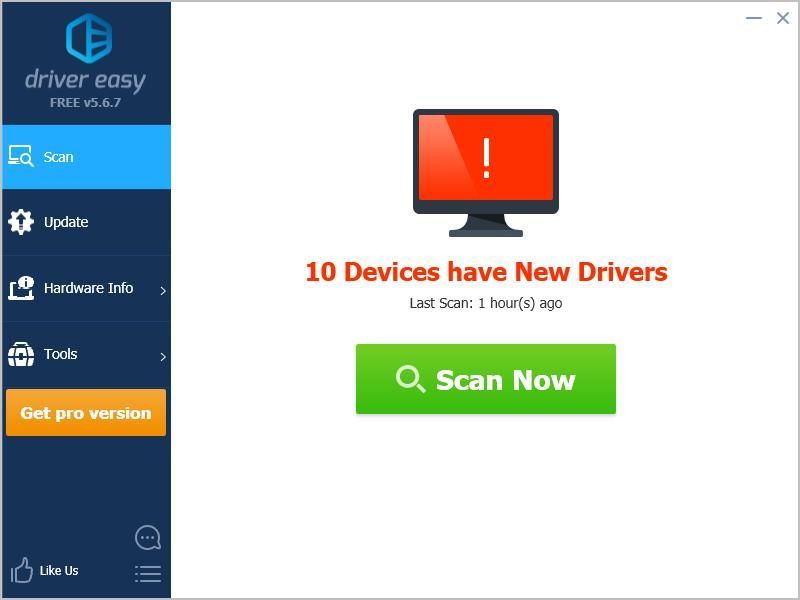
- Võite uuemale versioonile üle minna Pro versioon ja klõpsake nuppu Värskenda kõik faili õige versiooni automaatne allalaadimine ja installimine KÕIK draiverid, mis teie süsteemis puuduvad või on aegunud.
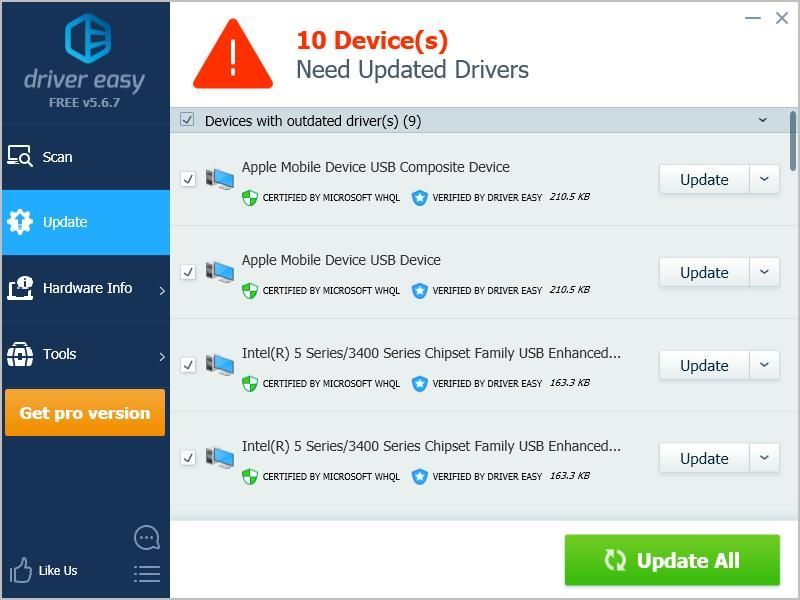
Soovi korral saate selle tasuta tegemiseks klõpsata ka Värskenda, kuid see on osaliselt käsitsi.
- Jõustumiseks taaskäivitage arvuti.
See on kõik - kaks lihtsat viisi oma seadme käsitsi või automaatseks värskendamiseks Aceri draiverid Windows 10-s . Kui teil on küsimusi, jätke julgelt allpool kommentaar ja näeme, mida veel teha saame.

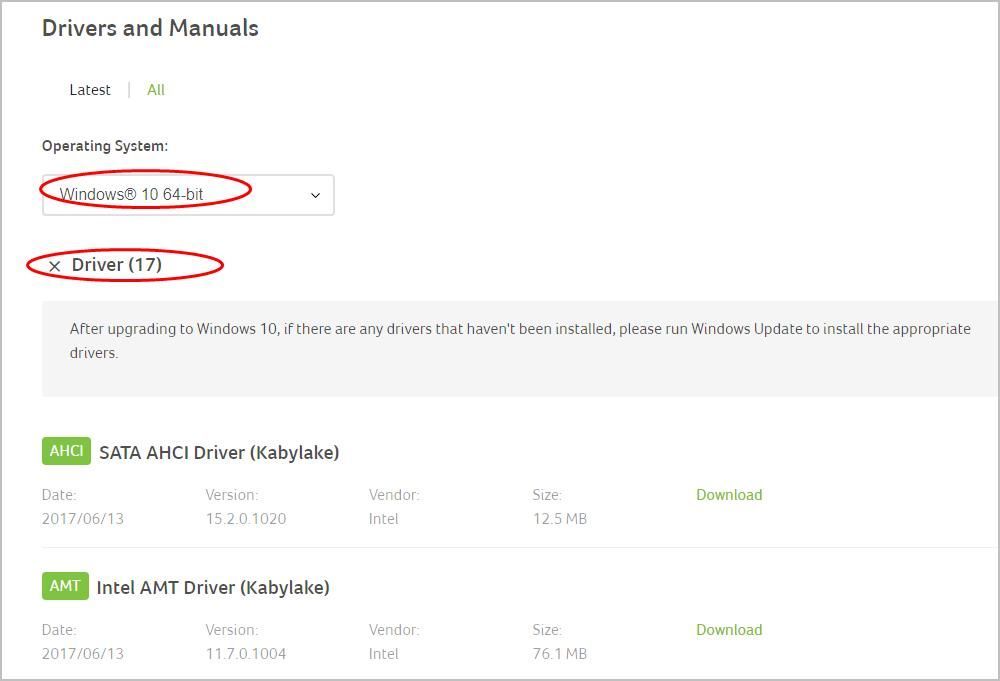
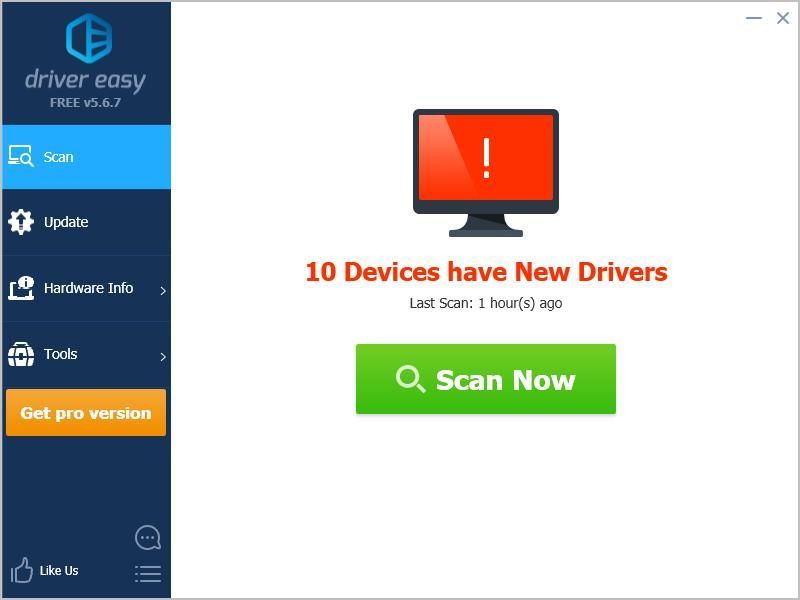
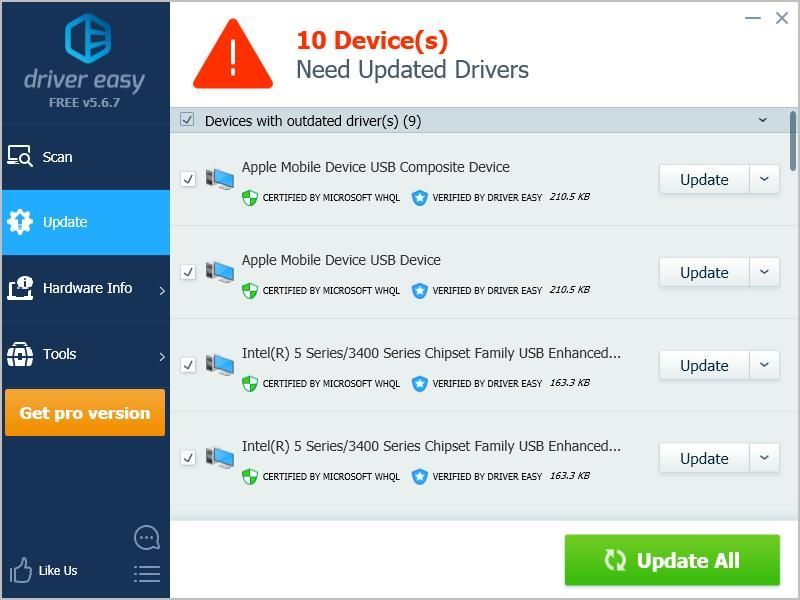
![[LAHENDATUD] Klaviatuur lakkab juhuslikult töötamast (2025)](https://letmeknow.ch/img/knowledge-base/77/solved-keyboard-randomly-stops-working-2025-1.png)
![[Lahendatud] Midgardi hõimud põrkuvad](https://letmeknow.ch/img/knowledge/48/tribes-midgard-crashing.jpg)



![AMD graafikakaarti ei kuvata seadmehalduris [Lahendatud]](https://letmeknow.ch/img/knowledge/13/amd-graphics-card-not-showing-device-manager.jpg)
